Neulich habe ich im Beitrag Eine richtige Kamera für Videokonferenzen und fürs Streaming beschrieben, wie man eine via HDMI angeschlossene Spiegelreflex- oder Videokamera als Webcam benutzt. Das funktioniert ziemlich unkompliziert und bringt uns zur Frage, ob man denn auch das iPhone oder iPad als externe Kamera für seinen Windows-PC oder Mac benutzen könnte.
Und ja, natürlich: Auch das geht. Es gibt mehrere Apps zu diesem Zweck; aber ich habe mich für EpocCam entschieden. Diese App fürs iPhone und iPad kostet 8 Franken. Der dazugehörende Treiber ist für Windows und Mac verfügbar und kostenlos.
Warum sollte man das Smartphone als Kamera nutzen, wenn man bereits eine Webcam besitzt; sei es nun eingebaut oder extern?
Ich sehe einen Hauptvorteil: Die Webcam, vor allem wenn sie fix im Laptop eingebaut ist, liefert eine starre und meist nicht sonderlich attraktive Perspektive. Man sieht die Leute frontal und meist auch schräg von unten. Wenn man sich vorbeugt, um etwas auf dem Bildschirm zu lesen, entsteht eine extreme Nahaufnahme. Sitzen die Leute hingegen an einem Desktop-Computer und haben die Kamera auf dem Bildschirm, dann sieht es auch nicht viel toller aus: Man hat eine oft etwas verloren wirkende Figur, die sich vor einem Bücherregal oder einer Wohnwand abzeichnet.
Eine neue Perspektive
Mit dem Smartphone, das natürlich auf einem Stativ stehen sollte, ergeben sich viel mehr Gestaltungsmöglichkeiten: Man kann sich seitlich am Computer zeigen oder einfach etwas auf Distanz gehen, wenn einem die übliche frontale Nahaufnahme zu intim erscheint.
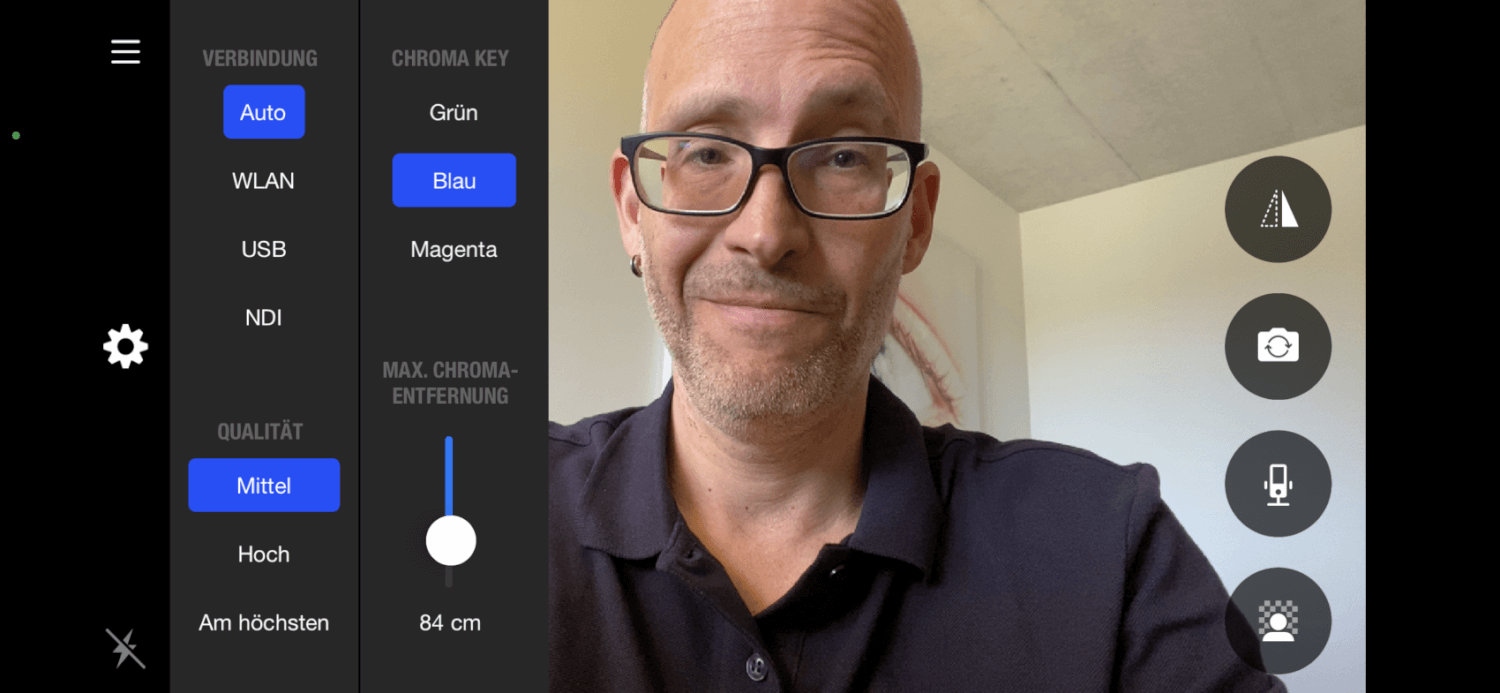
Und man hat die Möglichkeit, Dinge zu zeigen – und sich z.B. vor einem Whiteboard aufzustellen oder aber via Frontkamera auch Nahaufnahmen von Gegenständen, gedruckten Informationen, Notizen etc. zu senden. Wenn es sinnvoll ist, kann man auch zwischen der Standard-Webcam und dem Smartphone oder Tablet umschalten.
Abgesehen davon stellt die EpocCam noch einige Extra-Funktionen bereit. Sie macht bei Gegenlicht ein ansprechendes HDR, das dafür sorgt, dass der Hintergrund nicht weiss ausbrennt. Man kann zoomen, das Bild spiegeln, zwischen Front- und Rückkamera umschalten und so auch Dinge vorführen. Es gibt eine Greenscreen-Funktion, die den Hintergrund entfernen sollte. Doch trotz TrueDepth-Kamera hat das in meinem Test hat überhaupt nicht funktioniert.
Verbindung per Kabel oder (lieber) WLAN
Noch kurz zur Installation und einigen Nachteilen: Wie oben angedeutet, muss neben der App auch der passende Treiber installiert werden. Ist das erledigt, wird die Verbindung zwischen App und Treiber hergestellt. Das klappt im Idealfall automatisch, wenn sich das iPhone und der Desktop-Computer im gleichen Netzwerk befinden.
Falls es Probleme geben sollte, kann man das Mobilgerät per Kabel an den Computer hängen: Man büsst so zwar etwas Flexibilität beim Platzieren der Kamera ein, dafür ist die Verbindung zuverlässiger. Übrigens: Für diesen sogenannten Wired Mode braucht es unter Windows unerfreulicherweise auch eine iTunes-Installation – da würde ich es dann doch noch einmal per WLAN probieren.
Wenn die EpocCam-App am iPhone oder iPad ein Live-Bild anzeigt, müsste es geklappt haben. Am Mac oder Windows-PC sieht man davon allerdings nichts. Um das Videobild dort zu sehen, muss man zu seiner Anwendung gehen, mit der man die Videokonferenz oder den Stream abhalten möchte und dort auf EpocCam umschalten. Wie das geht, hängt von der Anwendung ab. Hersteller Elgato hat für diverse Programme Anleitungen in Form von Youtube-Videos produziert, die in dieser Playlist hier zu finden sind.
Unterstütze und nicht unterstützte Apps
In Skype funktioniert das unkompliziert: Man klickt beim Mac auf Skype > Audio- und Videoeinstellungen und schaltet in der Rubrik Audio und Video rechts oben von der Standardeinstellung, der eingebauten Facetime-HD-Kamera auf EpocCam um.
Ein Nachteil zeigt sich allerdings: Nicht alle Anwendungen kooperieren mit EpocCam. QuickTime will via Ablage > Neue Filmaufnahme nichts von der iPhone-Kamera wissen. In Firefox habe ich ebenfalls keine Auswahlmöglichkeit für die Kamera entdecken können. Es scheint, als ob die Webanwendung diese Möglichkeit zur Verfügung stellen müsste.
Bei Google Meet tippt man unten rechts auf das Menü mit den drei Punkten, wählt Einstellungen, dann Video, und an dieser Stelle aus den verfügbaren Kameras auswählen. Übrigens: Auch die Auflösung fürs Senden und Empfangen lässt sich hier regeln. Wenn man die Wohnung nicht aufgeräumt hat, dreht man somit einfach auf 360p zurück – dann fällt das Chaos womöglich nicht sosehr auf.
Die Kamera-Konfiguration wäre eine Aufgabe für das Betriebssystem
Wie sich zeigt, ist EpocCam längst nicht universell einsetzbar, sondern funktioniert nur mit einigen Programmen, namentlich auch Zoom. Nicht zum Ziel kommt man bei Safari, Skype for Business, Microsoft Teams, TeamViewer, Discord, Photo Booth und FaceTime. Eine Übersicht der kompatiblen und inkompatiblen Apps für Mac findet sich in diesem Supportdokument hier.
Es liegt auf der Hand: Die Auswahl der Kamera müsste im Betriebssystem für alle Clients, inklusive Browser geregelt werden, so, wie man das von den Audio-Inputs und Outputs gewohnt ist.
👉 Wie man fürs Streaming oder in Videokonferenzen mit mehreren Kameras arbeitet und auch andere Informationen wie Videos, Bilder, Präsentationen oder Texteinblendungen zuspielt, beschreibe ich im Beitrag Mal eben schnell das eigene Fernsehprogramm starten.
Beitragsbild: Bei Videokonferenzen eine gute Falle machen – und den Blickwinkel so wählen, dass die anderen Teilnehmer den Weinbecher nicht sehen (Chris Montgomery, Unsplash-Lizenz).
